[mParticles ソルベント](mParticles Solvent)オペレータは、mParticles グルー テストによって作成されたバインドを除去することができ、mParticles グルー ID、タイミング、ブール演算データ チャネル、および単純なアイコン ジオメトリ別に異なるフィルタリングを適用できます。使用するには、任意のテストを使用して、バインドされたパーティクルを[mParticles ソルベント](mParticles Solvent)オペレータを含んだイベントに導きます。
このオペレータには、[アイコン別の溶解制限](Limit Solvent By Icon)オプションを有効にすると表示される、関連付けられたアイコンがあります。
インタフェース
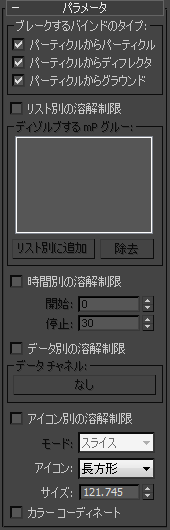
- ブレークするバインドのタイプ(Binding Type To Break)
- 除去するバインドのタイプを選択します。mParticles グルーは、[バインド対象](To Bind With)領域で定義されるさまざまなタイプのバインドを生成できます。バインドの除去は、パーティクル間([パーティクルからパーティクル](Particles To Particles))、パーティクルとディフレクタの間([パーティクルからディフレクタ](Particles To Deflectors))、およびパーティクルとグラウンドの間([パーティクルからグラウンド](Particles To Ground))で切り替えることができます。
[ブレークするバインドのタイプ](Binding Type To Break)オプションの効果を示したビデオについては、「ブレークするバインドのタイプ(Binding Type To Break)」を参照してください。
- リスト別の溶解制限(Limit Solvent By List)
- フローの特定の mParticles グルー テストによって作成された接着を溶解できます。このオプションを有効にしてから、[リスト別に追加](Add By List)をクリックし、リスト ダイアログを使用して溶解するテストを選択します。
リストから mParticles グルー テストを除去するには、ハイライト表示させてから[除去](Remove)をクリックします。
- 時間別の溶解制限(Limit Solvent By Time)
- 指定したフレーム範囲内(絶対値)の接着のみを溶解します。有効にしたら、[開始](Start)および[終了](Stop)パラメータによりフレーム範囲を設定します。
- データ別の溶解制限(Limit Solvent By Data)
- バインドの溶解のガイドとして使用するブール演算データ チャネルを定義できます。パーティクルのデータ値が True の場合は、そのパーティクルのすべてのバインドが溶解されます。ブール演算ペイロードの[新たに出力](Output New)サブオペレータを選択するには、[データ チャネル](Data Channel)ボタンを使用します。
- アイコン別の溶解制限(Limit Solvent By Icon)
- このオプションを使用し、オペレータ アイコンの位置に関してバインドを溶解します。アイコン シェイプを[ボックス](Box)、[長方形](Rectangle)、[球](Sphere)に設定し、次にサイズを設定します。[ボックス](Box)および[球](Sphere)シェイプの場合、このアイコンは、[モード](Mode)設定に応じて、ナイフ([スライス](Slice)モード)または溶解コンテナ([ボリューム](Volume)モード)のどちらかとして使用できます。[長方形](Rectangle)アイコン シェイプは、常にスライス モードで動作します。
スライス モードの場合、オペレータは、可視アイコンのどちらかの側(すなわち、1 つのバインドされたパーティクルが球ボリュームの内側にあり、他方のパーティクルが外側にある場合)のパーティクル ペア間の接着を溶解します。ボリューム モードの場合、オペレータはアイコンの内側の接着のみを溶解します。
ヒント: アイコンのシェイプは、オペレータのアイコン上の標準のスケール変形を使用して変更できます。[アイコン別の溶解制限](Limit Solvent By Icon)オプションの効果を示したビデオについては、「アイコン別の溶解制限(Limit Solvent By Icon)」を参照してください。
- [調整カラー]
- オンにすると、[mParticles ソルベント](mParticles Solvent)オペレータ アイコンで、イベントの[表示](Display)オペレータと同じカラーが使用されます。